Amaç
Logo CRM sol menüde yer alan iş nesneleri çoğaltma, yeniden adlandırma, liste ve detay ekranlarında görünüm varyantları (NavigationItems) aracılığıyla sağlanır.
Model Editor üzerinden yapılır. LOGO CRM uygulamasının kurulu olduğu klasör içerisinde, ModelEditor klasörü açılır ve ModelEditor.bat uygulaması çalıştırılır. Model editör açıldığında ekranda öncelikle Komut İstemi (Command Prompt) penceresi açılır. Model editör açıldıktan sonra bu pencere isteğe göre kapatılır.
Uygulama
Örnek1: Satış & Pazarlama altında, Satışa dönmüş Tekliflerin ayrı bir listede gösterilmesi.
NavigationItems altından çoğaltılmak istenen Items üzerindeyken sağ tıklanarak çıkan listede Clone seçilir. Logo CRM sol ağaç menüdeki iş nesnesinin her özelliği aynı olan yeni bir menü eklenmiş olur.
Caption: Logo CRM ekranında görünecek isim bilgisidir.
Id: Model Editor üzerindeki isim bilgisidir.
Index: Bu yeni eklenmiş görünümün sıralamasını belirlemektedir.
Görünüm altındaki View alanı, seçim sonrasında hangi Listview'in açılmasını belirleyeceğimiz yerdir.
Bilgilendirme
İş nesnesi birebir kopyalandığı için ilk oluşturulduğunda, kopyalanan iş nesnesinin listview (liste görünümünü) olduğu gibi kopyalar. Örneğin Teklif iş nesnesinden çoğaltılan satışa dönmüş teklifler menüsü açıldığında Teklif menüsü gibi çalıştırmamız ve kriter vermemiz gerekir.
Bu neden ile çoğaltılan navigationItem'ın listview'i değiştirmeniz gerekir. Listview değiştirmek için örneğimizde görünen Kutucuk tıklanarak MT_Proposals_ListView bölümüne ulaşılır. Alan üzerindeyken sağ tıklanarak çıkan listede Clone seçilir ve teklif liste ekranının bir kopyası oluşturulur.
Yeni oluşan Listview'ın Caption, Id ve Criteria alanlarında düzenlemeler yapılır. Veri altındaki Criteria alanında üç noktaya basılarak kriter bilgisi girilir.
Varyant Oluşumu
Teklifler seçilip sağ tıklanır çıkan listede Clone seçilir. Yeni oluşturulan varyant için Caption, Id ve View alanlarında düzenlemeler yapılmalıdır.
Bilgilendirme
Eğer klonladığınız Modül için, aşağıda belirtilen şekilde Görünüm varyantı varsa, bu varyantlar silinebilir ya da yeni bir varyant eklenerek en üst kısmına taşınmalıdır.
NavigationItems>Satış & Pazarlama altında yeni oluşturulan Menü için View alanında yeni oluşturulan Listview seçimi yapılır.
Yapılan işlemler sonunda IIS mutlaka Restart edilerek Logo CRM giriş yapılmalıdır.